2019-08-16 17:00
我们平时见到的PDF文件大多都是图文类型的。其实PDF文件不仅有图文类型的,还有一种特殊的表格类型。这种类型的PDF文件内容一般为许多重要的数据资料。将数据资料保存为PDF文件格式可以保护数据文件不被轻易的修改。可是当我们有修改PDF文件的需求时,又该怎么办呢?我们可以直接将PDF转换成Excel表格,在Excel表格中修改资料就可以了。

怎么将PDF转换成Excel表格呢?PDF转Excel的方法还是挺多的,今天我就分享给大家其中两个比较简单又实用的方法。第一个方法是使用PDF转Excel转换软件。PDF文件格式相较于其他文件格式特殊一些,它的文件格式转换是有专门的转换器的。我就以嗨格式PDF转换器来给大家演示一下怎么将PDF转换为Excel表格。
首先我们打开嗨格式PDF转换器,转换器的主界面有许多的PDF文件处理功能,功能方面还是很齐全很强大的。我们要将PDF转为Excel就选择“PDF转文件”这个功能。

在进入“PDF转文件”的转换界面后,界面上方一栏是各种转换类型,比如PDF转Word、PDF转Excel、PDF转PPT、PDF转图片等。我们要将PDF转为Excel表格就选择其中的“PDF转Excel”功能。
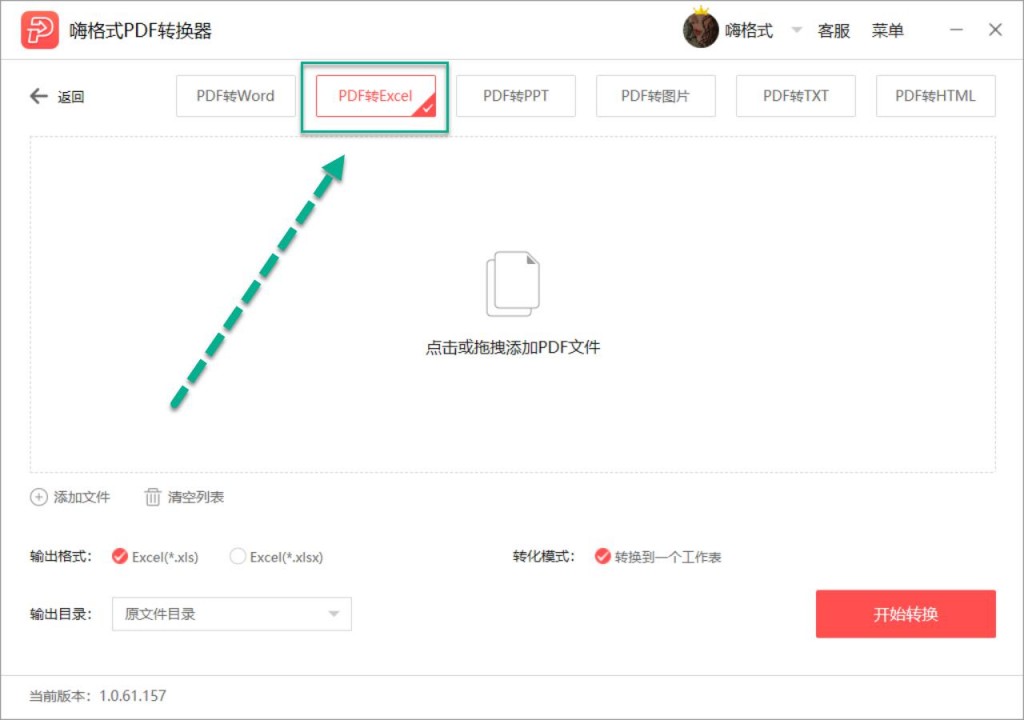
“PDF转Excel”功能界面中间是PDF文件列表区域,我们点击这个区域就会出现“打开文件”的对话框,在对话框中挑选自己需要转换的PDF文件进行添加。也可以直接将PDF文件拖到中间区域。PDF文件可以批量添加进行转换的,要转换的PDF文件很多的话,批量转换可以节省好多时间。
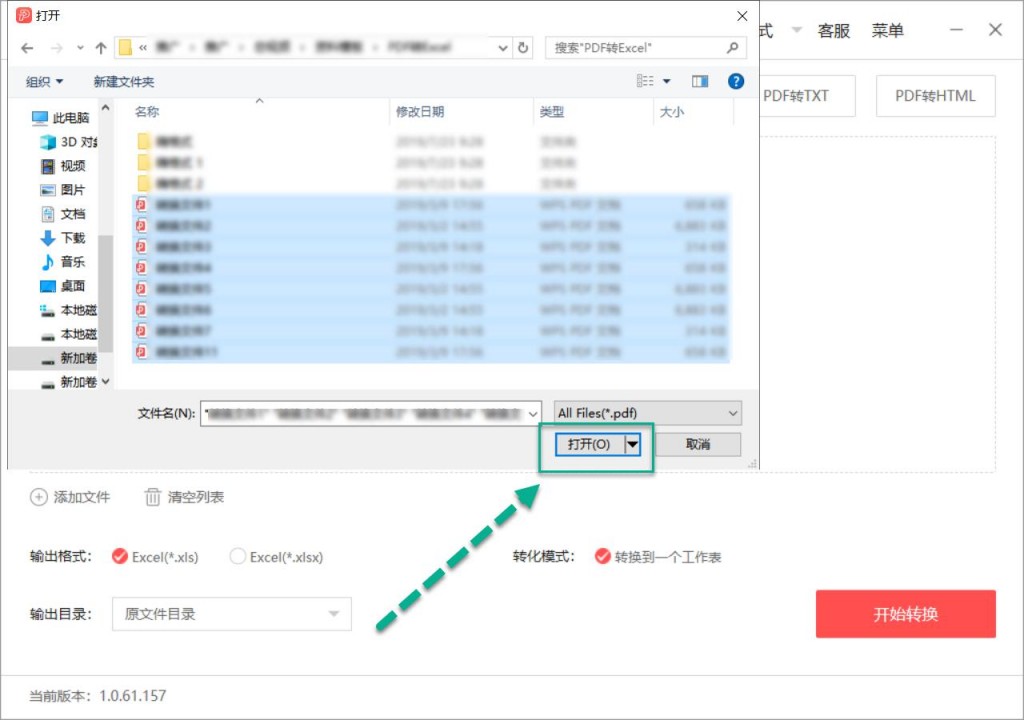
PDF文件全部添加完成后,我们还需要设置一下下方的输出格式和转化模式。如果你的PDF文件内容都在一张表格中,记得一定要勾选“转换到一张工作表”。设置完成后,我们点击“开始转换”。PDF文件很快就会转换完成。使用嗨格式PDF转换器这个方法操作起来很容易,添加PDF文件进行转换就可以了。不仅简单易操作,转换速度和质量都很高哦~
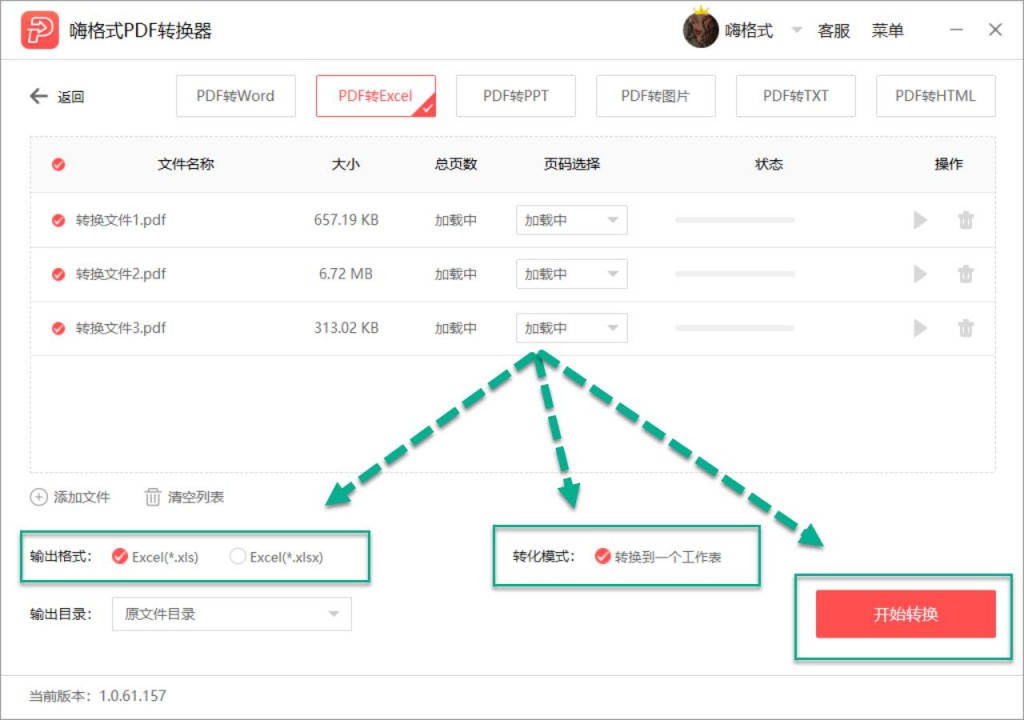
下面说说第二个方法。第二个方法是将PDF文件另存为Excel表格。另存为大家应该都知道,那么怎么将PDF文件另存为呢?另存为的方法需要使用到PDF编辑软件。我们打开PDF编辑软件后,点击主页中的“我的电脑”,然后点击“浏览”打开需要转换的PDF文件。
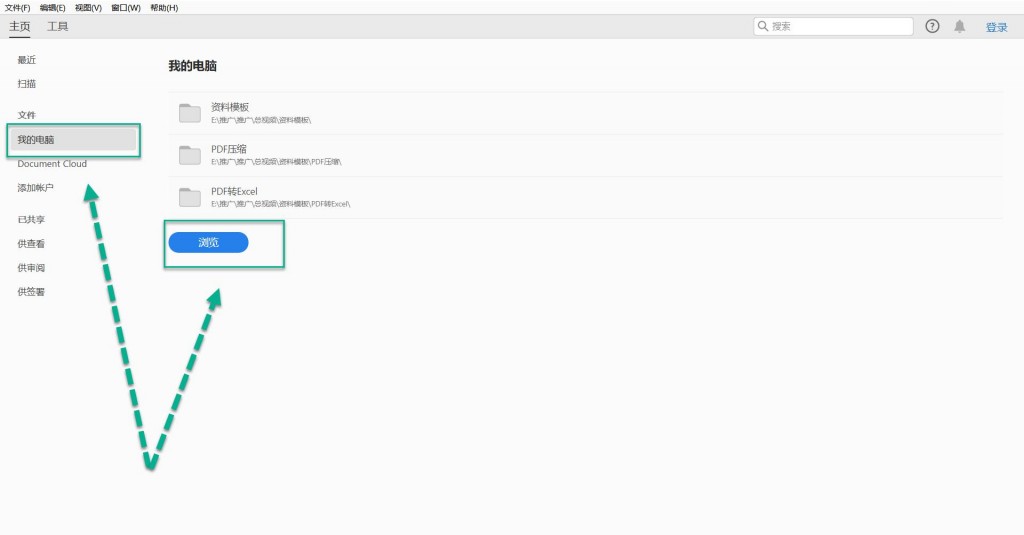
需要转换的PDF文件打开后,我们点击上方菜单栏中的“文件”在“文件”中选择“另存为”按钮。
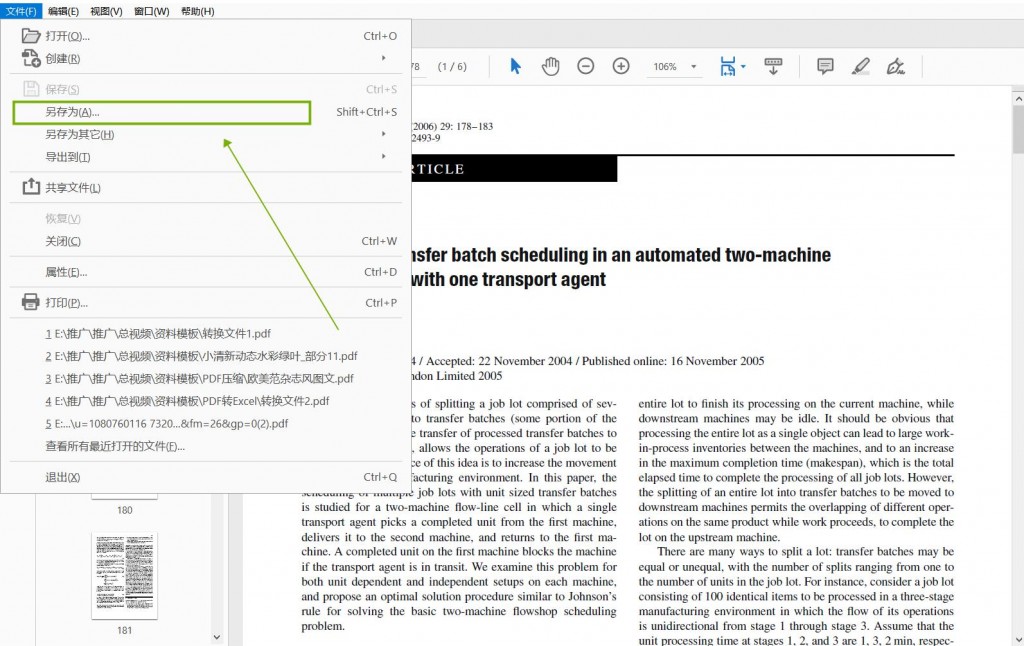
接着PDF编辑软件界面会弹出“另存为PDF”的设置窗口,我们点击下拉“保存类型”选择其中的“Excel工作簿”。保存类型确定好了,也别忘记确认一下转换文件的保存位置及保存名称。全部确定好后点击“保存”即可。另存为的方法与PDF转换器方法一样都很简单,不过它转换出的Excel表格质量不怎么好。Excel表格中会有数据内容缺失的情况发生。
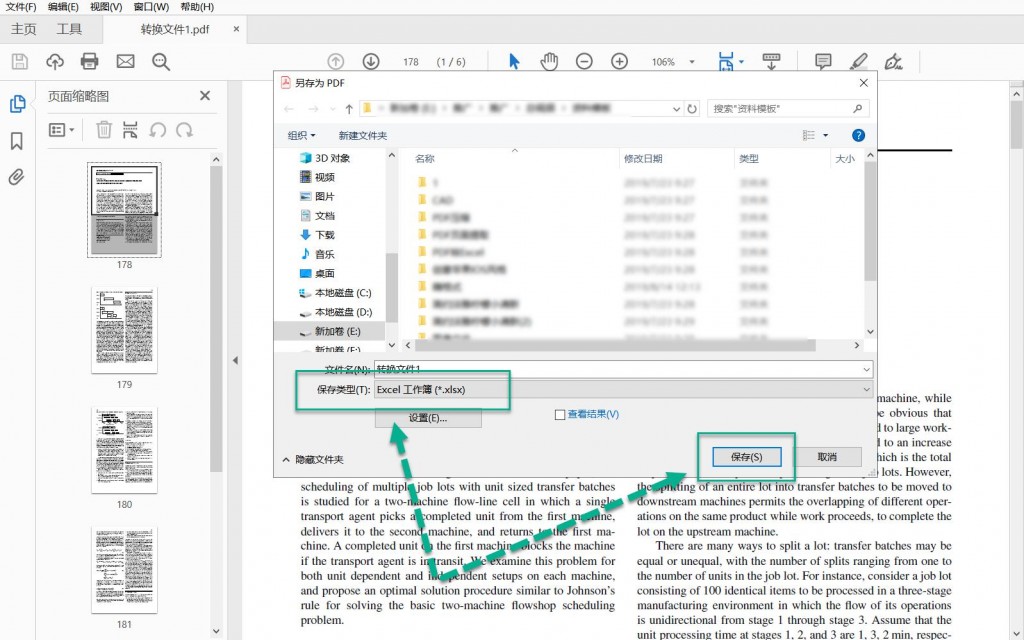
以上就是今天分享的两个简单的PDF转Excel方法。大家都学会了吗?学会了下次遇到PDF转Excel就可以直接使用啦~
常见问题:
更多精彩内容,尽在【嗨格式PDF转换器教程中心】